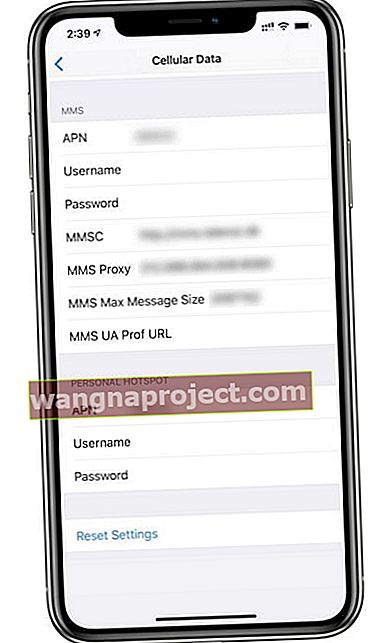Чи може ваш iPhone телефонувати та надсилати SMS-повідомлення, але при спробі відкрити програму або переглядати Інтернет ви бачите повідомлення Не вдається активувати стільникову мережу передачі даних (або мобільну мережу передачі даних)? Якщо так, ви не самотні! 
Кілька користувачів повідомляють, що вони стикаються з такою помилкою: Не вдалося активувати мережу стільникових даних: Ви не передплачені на службу стільникових даних. Дотримуйтесь наведених нижче порад, щоб вирішити проблеми зі стільниковими даними на вашому iPhone. Після виконання кожного кроку перевірте, чи проблему вирішено.
Дотримуйтесь цих коротких порад, щоб змусити службу стільникових даних знову працювати!
- Вимкніть стільникові дані, зачекайте 30 секунд і знову увімкніть
- Вимкніть і ввімкніть Enable Data LTE
- Перезапустіть або примусово перезапустіть пристрій
- Скиньте налаштування мережі APN
- Тимчасово вимкніть будь-яку VPN
- Видаліть усі профілі, включаючи профілі APN
- Оновіть налаштування оператора
- Скиньте налаштування мережі
Пов’язані статті
- iPhone не підключається до стільникової мережі: Як вирішити проблеми
- iPhone використовує стільникові дані під час з’єднання з Wi-Fi: виправте цю проблему
- Таємниче або невідоме використання даних iPhone; Як обмежити передачу даних
- Персональна точка доступу не працює? Як усунути неполадки
Резервне копіювання спочатку
Завжди рекомендується зробити резервну копію всіх даних iPhone перед усуненням несправностей. Резервне копіювання гарантує, що ваші особисті дані надійно захищені та захищені, лише якщо вам це потрібно або якщо ваш iPhone потребує відновлення.

Перевірте повідомлення
Якщо в повідомленні написано «ввімкніть стільникові (або мобільні) дані або використовуйте Wi-Fi для доступу до даних», дотримуйтесь цих інструкцій спочатку. Цілком можливо, що ці функції були вимкнені після оновлення iOS або оновлення оператора.
Ваша проблема може бути такою простою, як увімкнення Wi-Fi або даних!
Швидкі виправлення для iPhone: "Не вдалося активувати стільникову мережу передачі даних."
Вимкніть та ввімкніть стільникові дані
- Перейдіть до Налаштування> Стільниковий та торкніться перемикача Стільникові дані, щоб вимкнути його. Поверніться на головний екран і зачекайте 30 секунд
- Потім поверніться до Налаштування> Стільниковий зв'язок> Стільникові дані та знову увімкніть його. Цей процес оновлює профіль даних вашого пристрою
Вимкніть і ввімкніть (або візерунок) Увімкніть LTE
- Перейдіть до Налаштування> Мобільний телефон> Параметри мобільних даних> Увімкнути LTE
- Підключіть телефон до мережі Wi-Fi і залиште телефон близько 30 секунд
Перезапустіть телефон
- Використовуєте iOS 11 або новішу версію? Вимкніть пристрій, перейшовши в Налаштування> Загальні> Вимкнути

- Перезапустіть iPhone 8 або старішу версію, iPad або iPod touch
- Натисніть і утримуйте верхню або бічну кнопку, поки не з’явиться повзунок
- Перетягніть повзунок, щоб повністю вимкнути пристрій
- Після вимкнення пристрою натисніть і утримуйте кнопку Top або Side ще раз, доки не побачите логотип Apple
- Перезапустіть iPhone X і вище
- Натисніть і утримуйте бічну кнопку та будь-яку кнопку гучності, поки не з’явиться повзунок
- Перетягніть повзунок, щоб повністю вимкнути iPhone X
- Після вимкнення iPhone X натисніть і утримуйте кнопку Side ще раз, поки не з’явиться логотип Apple
Примусово перезавантажте телефон
- На iPhone 8 і вище або iPad без кнопки додому: натисніть і швидко відпустіть кнопку збільшення гучності. Натисніть і швидко відпустіть кнопку зменшення гучності. Потім натисніть і утримуйте бічну або верхню кнопку живлення, доки не з’явиться логотип Apple

- На iPhone 7 або iPhone 7 Plus та iPod touch 7-го покоління: натисніть і утримуйте обидві кнопки бічного та зменшення гучності принаймні 10 секунд, поки не з’явиться логотип Apple
- На iPhone 6s і старіших версіях iPad з кнопкою додому або iPod touch 6-го покоління та нижче: Натискайте та утримуйте кнопки головного екрана та верхню (або бічну) принаймні 10 секунд, поки не з’явиться логотип Apple
Скиньте налаштування мережі APN
Деякі оператори вимагають використання імені точки доступу (APN) для послуг стільникових даних на вашому iPhone та iPad. Іноді ці налаштування потребують скидання, щоб повернутися до інформації про APN за замовчуванням.
Спочатку перейдіть у меню Налаштування> Стільниковий зв'язок> Параметри стільникового зв'язку> Стільникова мережа, щоб переглянути поточні налаштування APN. Потім зв’яжіться зі своїм оператором та переконайтеся, що ваш пристрій використовує правильні налаштування APN.
Або спробуйте скинути APN
- Для iPhone перейдіть до Налаштування> Стільниковий зв'язок> Стільникові дані> Скинути налаштування
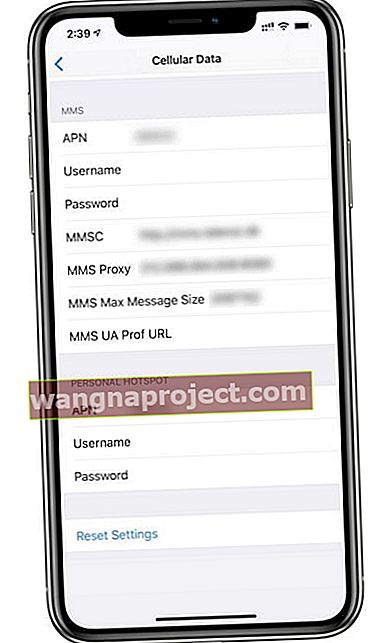
- Для стільникових iPad потрібно видалити профіль конфігурації та додати його знову, перейшовши до Налаштування> Загальне> Профіль
Додаткові поради щодо неможливості активувати повідомлення про помилку мережі стільникових даних
- Тимчасово вимкніть будь-яку VPN
- Видаліть будь-які профілі (особливо попередні профілі оператора APN (ім'я точки доступу) або профілі VPN.) Щоб перевірити, чи є у вашого iPhone профілі, перейдіть у Налаштування> Загальне> Профіль. Якщо у вас не встановлений профіль, він не з’явиться

- Оновіть налаштування свого оператора, торкнувшись Налаштування> Загальні> Про програму . Ви бачите запит, якщо є оновлення

- Скиньте налаштування мережі, торкнувшись Налаштування> Загальні> Налаштування> Скинути налаштування мережі
- Оновіть iOS, якщо є оновлення, торкнувшись Налаштування> Загальне> Оновлення програмного забезпечення
- Вийміть SIM-карту та вставте знову

- Якщо ви використовували іноземну SIM-карту, перейдіть до Налаштування> Загальне> Про мене> Оператор . Переконайтеся, що на ньому відображається ім’я вашого поточного оператора мобільного зв’язку. Якщо ні, скиньте налаштування вашого iPhone, перейшовши в Налаштування> Загальні> Скинути> Скинути всі налаштування

- Спочатку створіть резервну копію пристрою (за допомогою iCloud або iTunes), потім торкніться Налаштування> Загальне> Скинути та виберіть «Стерти весь вміст та налаштування».
- Відновіть iPhone як новий за допомогою iTunes
Поради щодо читачів 
- Марі пропонує зв’язатися з оператором мобільного зв’язку, якщо перелічені поради не працюють. Вона змогла активувати свою службу передачі даних за допомогою AT&T. Їх служба обслуговування клієнтів зіставила номер IMEI її iPhone з номером телефону та обліковим записом AT&T, щоб повернути її послугу передачі даних. Після цього вона перезапустила iPhone, і служба передачі даних почала працювати негайно
- Як зазначає читач DJ, важливо перевірити наявність встановлених профілів конфігурації VPN, коли повідомлення, що повідомлення не може активувати стільникову мережу передачі даних
- перейдіть до Налаштування> Загальні
- Прокрутіть вниз до VPN, і якщо ви побачите щось із написом про конфігураційний профіль
- Торкніться імені VPN
- У налаштуваннях VPN прокрутіть униз екрана та натисніть Видалити VPN
- Натисніть Видалити для підтвердження
- Якщо вам не вдається видалити VPN, спробуйте:
- Переінсталюйте VPN
- Коли він запитує ваш Face ID, Touch ID або пароль, натисніть скасувати
- Потім видаліть програму VPN або профіль конфігурації VPN ( Налаштування> Загальне> VPN> синє «i» біля імені з'єднання> Видалити VPN або Налаштування> Загальне> Профіль)